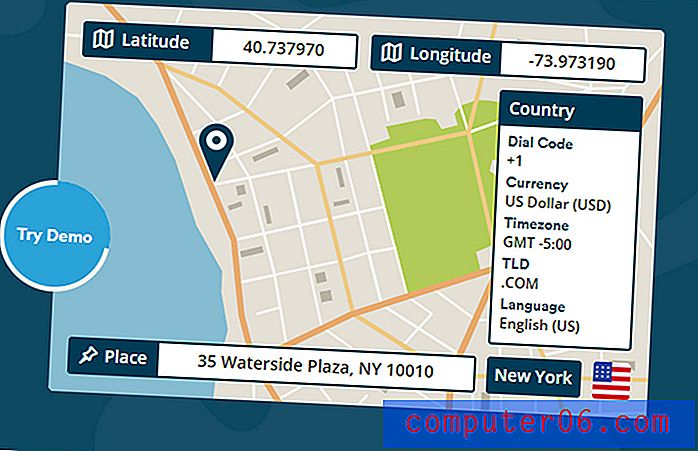Powerpoint 2010에서 파일을 병합하는 방법
많은 Powerpoint 프레젠테이션을 만들 때, 특히 비슷한 주제에 관한 프레젠테이션을 사용하는 경우 재사용하려는 슬라이드가있을 수 있습니다. 다른 프리젠 테이션에서 슬라이드를 삽입하는 방법을 이미 알고있을 수도 있지만 여러 슬라이드 또는 전체 프리젠 테이션을 다른 슬라이드 쇼에 추가하려는 경우 지루할 수 있습니다.
Powerpoint 프레젠테이션을 병합하는 과정에서 새 프레젠테이션에 각 슬라이드를 개별적으로 삽입 할 필요는 없습니다. Powerpoint 2010에는 단 몇 단계만으로 두 개의 개별 Powerpoint 파일을 병합 할 수있는 기능이 있습니다.
Powerpoint 2010에서 두 개의 Powerpoint 파일 결합
이 기사의 단계에서는 두 개의 별도 Powerpoint 파일이 있고이를 하나의 새 파일로 결합한다고 가정합니다. 두 파일 모두 컴퓨터에 저장해야하며 파일의 위치를 알아야합니다.
1 단계 : Powerpoint 2010에서 병합하려는 Powerpoint 파일 중 하나를 엽니 다.
2 단계 : Powerpoint 창의 왼쪽 열 맨 위에서 슬라이드 탭을 클릭합니다.

3 단계 : 두 번째 Powerpoint 파일을 삽입 할 슬라이드를 클릭하십시오. 아래 예제 이미지에서 두 번째 슬라이드 뒤에 두 번째 Powerpoint 파일을 삽입하겠습니다.
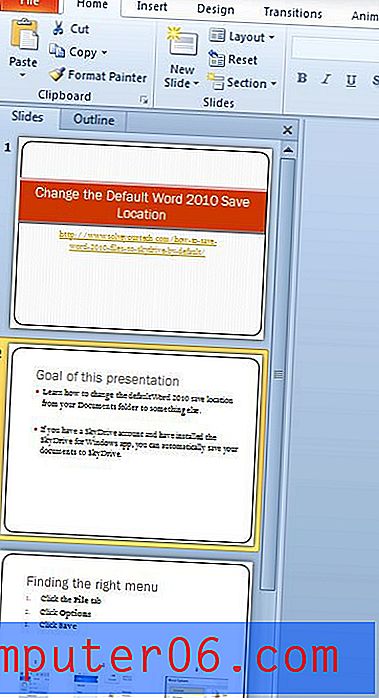
4 단계 : 창의 맨 위에있는 홈 탭을 클릭하십시오.
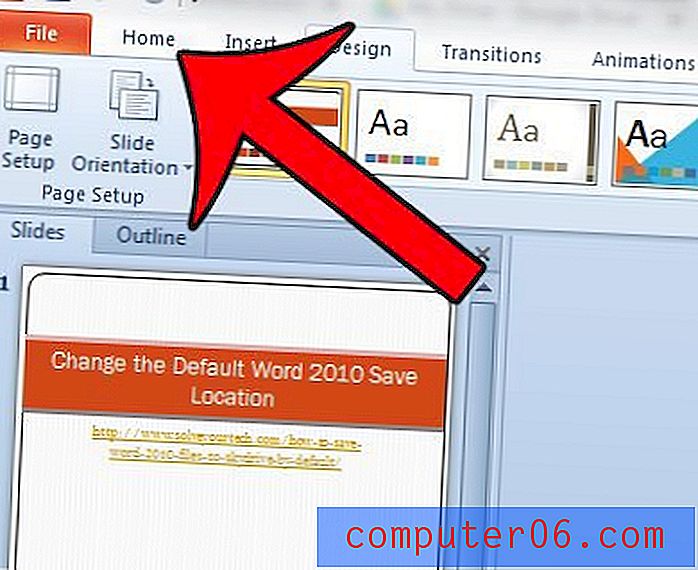
5 단계 : Office 리본의 슬라이드 섹션에서 새 슬라이드 오른쪽에있는 화살표를 클릭 한 다음 슬라이드 재사용 옵션을 클릭합니다.
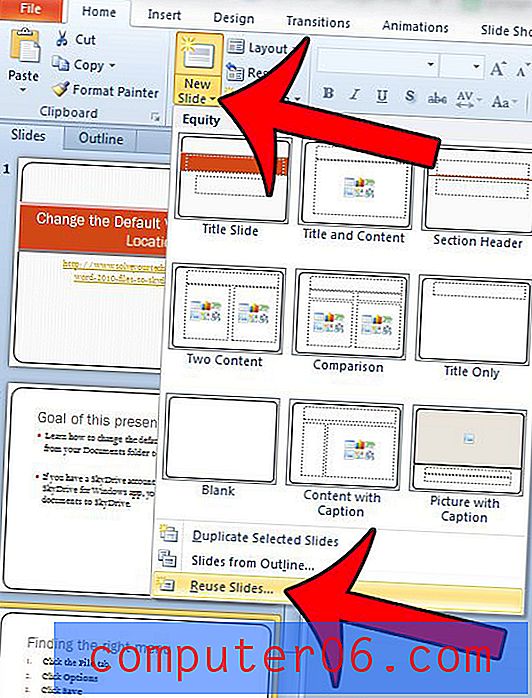
6 단계 : 창의 오른쪽에있는 열에서 Powerpoint 파일 열기 옵션을 클릭하십시오.
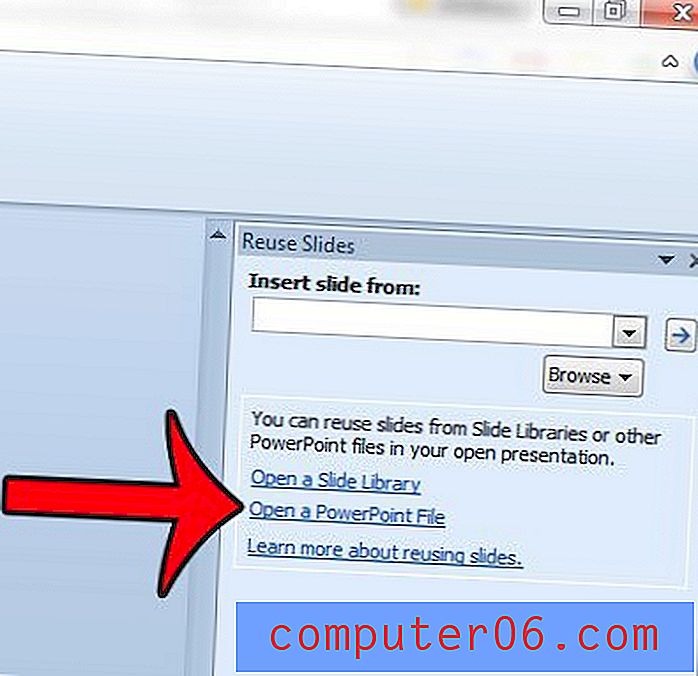
7 단계 : 현재 파일과 병합하려는 Powerpoint 파일을 선택한 다음 열기 버튼을 클릭합니다.
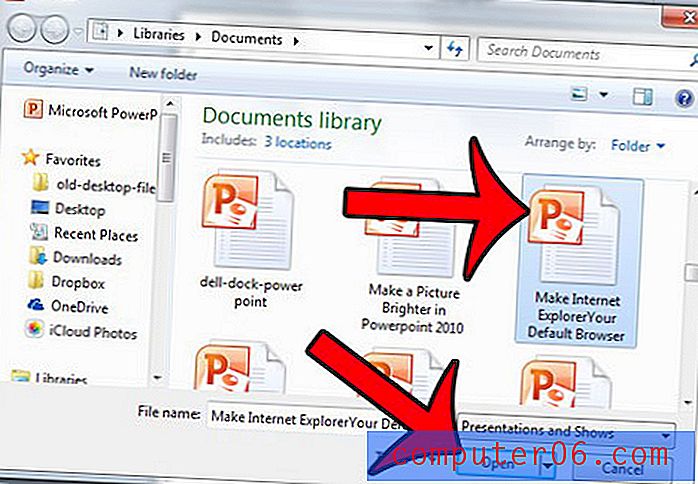
8 단계 : 창의 오른쪽에있는 슬라이드 재사용 열에서 슬라이드 중 하나를 마우스 오른쪽 단추로 클릭 한 다음 모든 슬라이드 삽입 옵션을 클릭하십시오.
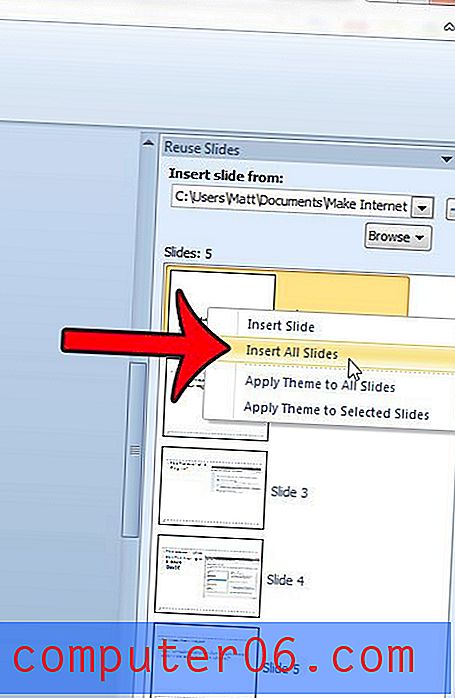
여러 프레젠테이션을 병합 한 후 Powerpoint 파일이 이메일로 보내기에 너무 큽니까? 이 기사에서는 Powerpoint 파일을 압축하고 파일 크기를 줄이는 방법을 보여줍니다.